- Configura el indexador para indizar propiedades y contenido en las extensiones clave.
- Combina operadores (AND/OR/NOT), comillas y comodines para consultas potentes.
- Usa propiedades (fecha, tamaño, ext, tipo) y metadatos para acotar resultados.
- Recurre a AstroGrep, Agent Ransack, Notepad++ o findstr con formatos no indexados.
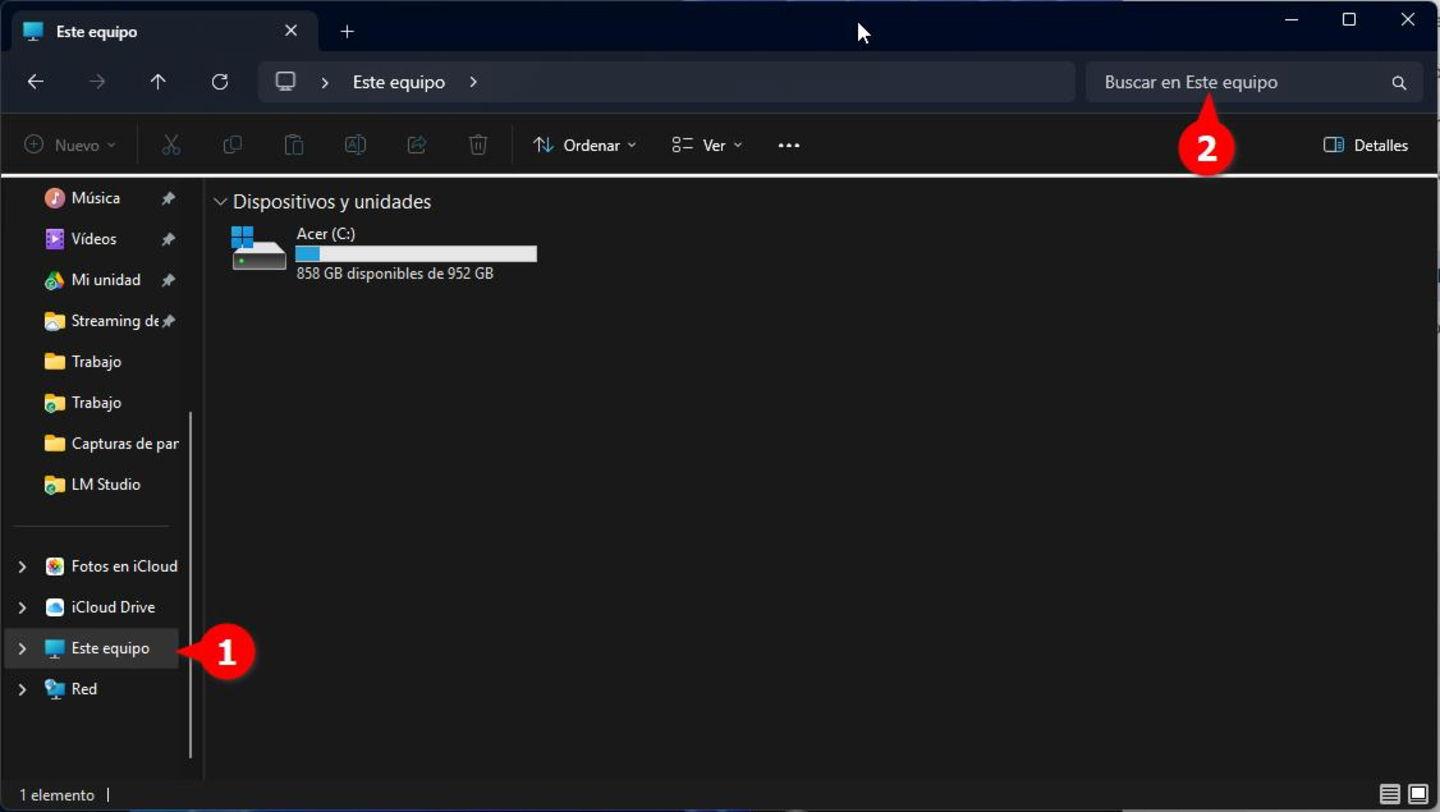
Si trabajas con muchos documentos, saber localizar una frase dentro de cientos de archivos marca la diferencia entre perder tiempo y ser un ninja de la productividad. En Windows 11 es posible buscar texto dentro del contenido de los archivos con una combinación de atajos, operadores y una buena configuración del indexador.
En esta guía te cuento, de forma práctica, cómo hacerlo desde el Explorador con consultas potentes, qué filtros y propiedades puedes usar, cómo afinar con operadores booleanos, y qué hacer cuando el sistema no indexa cierto tipo de archivo. También verás alternativas como AstroGrep, Everything, Agent Ransack, Notepad++ o la utilidad findstr en CMD, y un apartado de solución de problemas con casos reales.
Buscar texto dentro de archivos desde el Explorador
La forma más rápida de empezar es usar el propio Explorador de archivos. Sitúate en la carpeta donde quieras buscar y pulsa F3 (o haz clic en el cuadro de búsqueda de la parte superior derecha).
Ahora puedes escribir una consulta simple o avanzada. Para buscar una palabra exacta dentro de los documentos, emplea la propiedad de contenido. Ejemplo: contenido:SMS. Esto devuelve archivos cuyo contenido incluye la cadena “SMS”.
Si quieres restringir por extensión, combina comodines y propiedades. Ejemplo: *.docx contenido:»contrato de pago» solo rastrea documentos de Word con esa frase dentro del texto.
Cuando no recuerdas el nombre del archivo, pero sí una parte del texto, conviene empezar por el término menos común para reducir falsos positivos. Por ejemplo: *.docx contenido:334455 o *.docx contenido:ortigoza.
Recuerda que el buscador del Explorador admite varias condiciones a la vez y filtra en la ubicación actual. Puedes moverte a “Este equipo” para abarcar todas las unidades o quedarte en una carpeta concreta para acotar el ámbito.
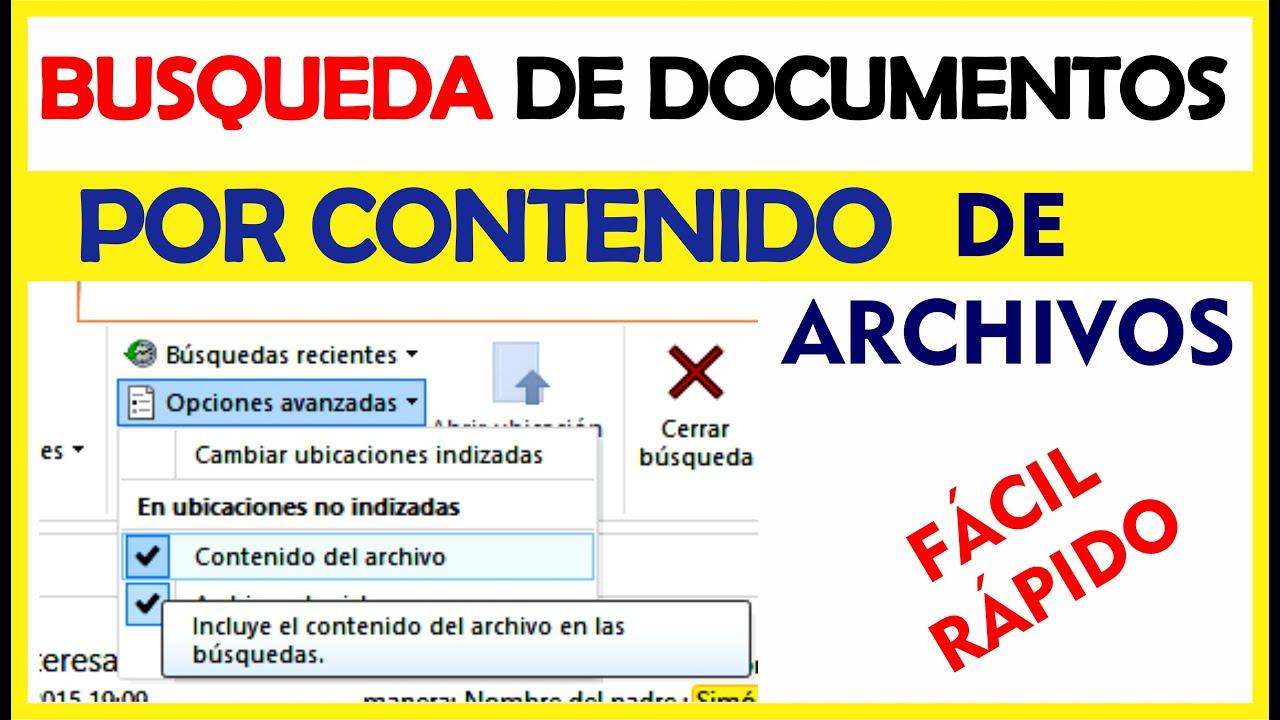
Operadores, comillas y comodines que te ahorran horas
Windows Search entiende operadores lógicos al estilo de los buscadores clásicos. Úsalos en MAYÚSCULAS para que se apliquen como operadores y no como texto literal.
AND/Y sirve para exigir que aparezcan todos los términos, sin importar el orden. Si escribes dos palabras separadas por espacio, Windows ya aplica AND implícito. Ejemplo: contrato pago devuelve resultados que contengan ambas.
OR amplía el abanico aceptando uno u otro término. Ejemplo: perro OR gato recupera archivos que contengan perro o gato.
NOT (o el signo menos) excluye términos. Ejemplo: perro NOT gato o perro -gato evita resultados con “gato”.
Las comillas dobles fuerzan coincidencia exacta en ese orden. Por ejemplo, «perro gato» no devolverá “gato perro”.
Los paréntesis agrupan términos para evaluar prioridades; el contenido del paréntesis puede aparecer en cualquier orden. Ejemplo: (balance presupuesto) encuentra ambos términos sin importar la secuencia.
Respecto a comodines, el asterisco * reemplaza un grupo de caracteres y el signo de interrogación ? equivale a un único carácter. Ejemplo: nombre:*2014 o archivo:pre?upuesto.
Algunas guías también citan el ampersand & como conector equivalente a AND para unir palabras, útil si te sientes más cómodo con ese símbolo.
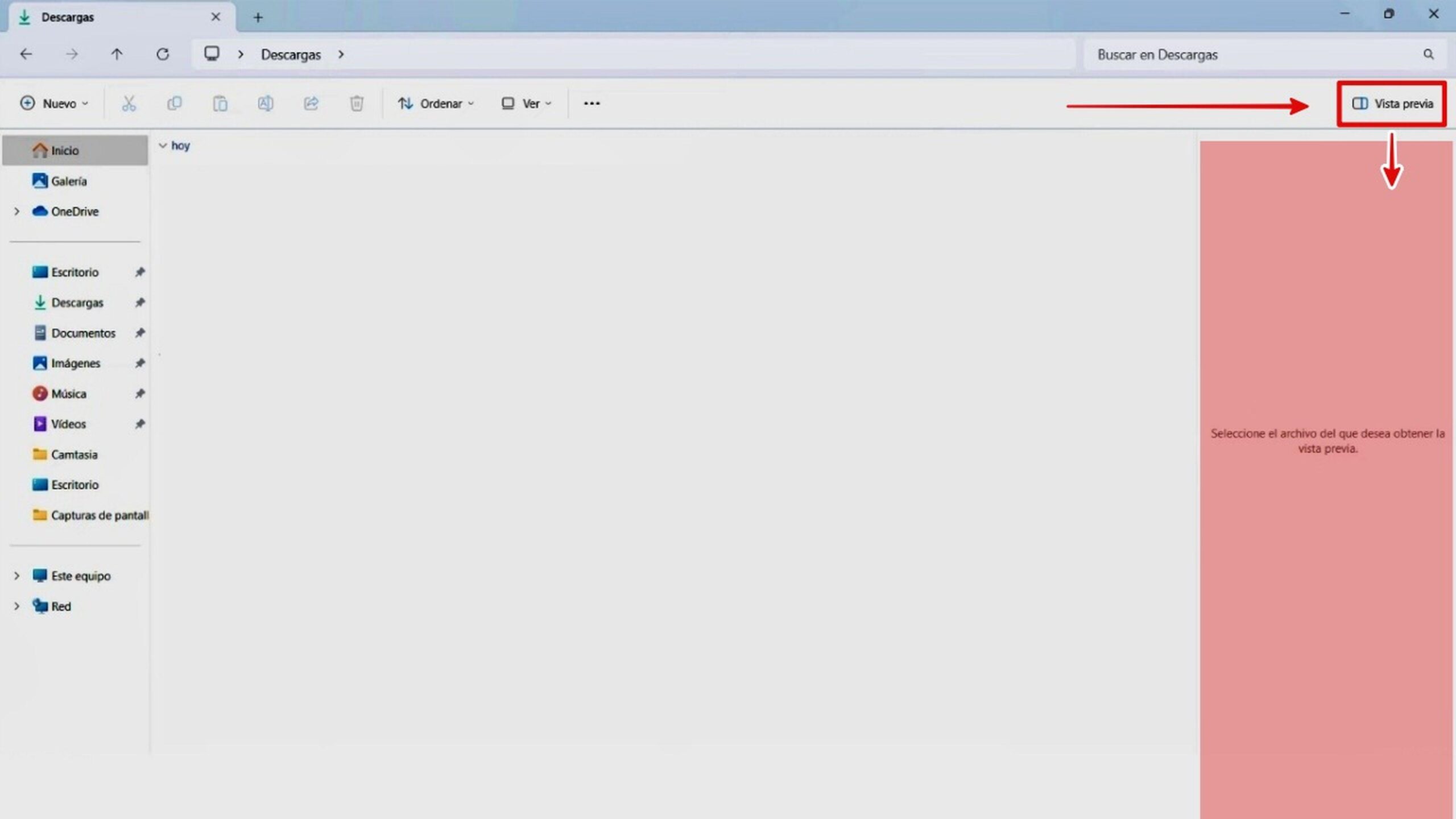
Propiedades y filtros avanzados que afinan la búsqueda
Además de contenido:, hay un buen puñado de propiedades que puedes consultar con el formato propiedad:valor. Muchas permiten rangos con operadores relacionales como >, <, >=, <=, = o .. para intervalos.
- fecha: filtra por fechas naturales como hoy, ayer, esta semana, la pasada, este mes, el anterior, este año o el anterior; también acepta fechas concretas y rangos. Ejemplo: fecha:ayer.
- modificado: igual que fecha, pero solo por la última modificación. Ejemplo: modificado:este mes.
- creado: filtra por fecha de creación. Ejemplo: creado:>=01/01/2024.
- tamaño: acepta categorías (vacío, minúsculo, pequeño, mediano, grande, enorme, gigantesco) o valores/rangos numéricos. Ejemplo: tamaño:>1GB.
- nombre: restringe por nombre de archivo, admite comodines. Ejemplo: nombre:*2014.
- extensión: y el alias ext: permiten apuntar a un formato concreto. Ejemplo: ext:pdf.
- tipo: filtra por clase de contenido; por ejemplo, tipo:imagen o tipo:video.
- clase: otro filtro de categoría amplia (documento, correo electrónico, música, imagen, programa, etc.). Ejemplo: clase:imagen.
- carpeta: y archivo: ayudan a limitar dónde mirar o si solo buscas en el nombre del archivo.
Estos filtros se pueden combinar con AND/OR/NOT y comodines. Un patrón potente sería: tamaño:>1GB AND nombre:*2014 para localizar ficheros voluminosos relacionados con “2014”.
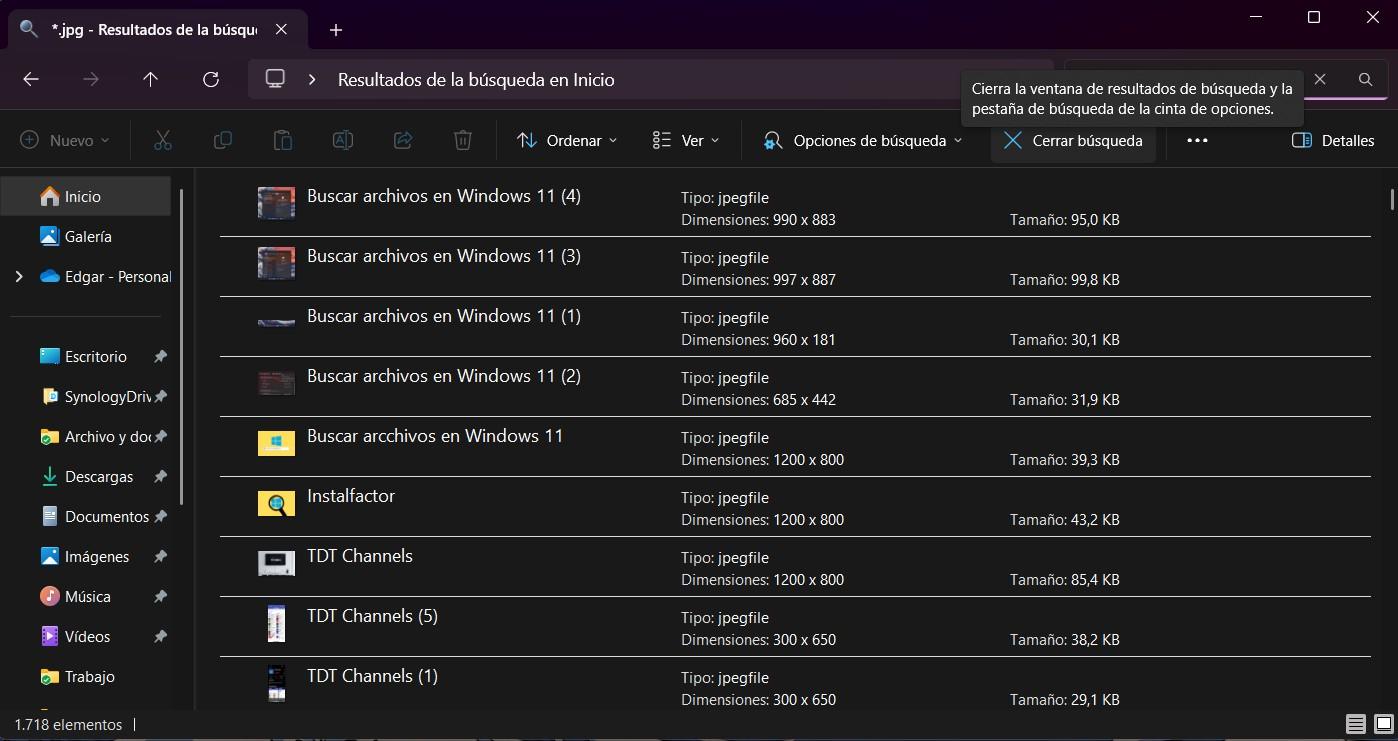
Metadatos específicos por tipo de archivo
Windows también entiende propiedades de metadatos para multimedia y documentos ofimáticos. Su eficacia depende de que el archivo tenga esos metadatos guardados.
- diapositivas: número de diapositivas en presentaciones. Ejemplo: diapositivas:20 devuelve presentaciones con 20 láminas.
- comentario: busca en comentarios de documentos (Word, por ejemplo). Ejemplo: comentario:»para revisar».
- artista: filtra canciones por intérprete. Ejemplo: artista:Michael Jackson.
- álbum: restringe a un álbum musical concreto. Ejemplo: álbum:»Bad».
- pista: número de pista en archivos de audio. Ejemplo: pista:13.
- género: acota por género musical. Ejemplo: género:rock.
- duración: válido para música y vídeo; acepta categorías (muy corto, corto, medio, largo, muy largo) o tiempos concretos.
- año: útil para contenidos multimedia; filtra por año. Ejemplo: año:1990.
- orientación: en fotos, distingue vertical u horizontal si la cámara lo registró.
- ancho: y alto: permiten fijar dimensiones exactas en imágenes. Ejemplos: ancho:1024, alto:480.
Combinar metadatos con contenido y extensión te permite búsquedas quirúrgicas, como ext:docx contenido:presupuesto comentario:revisar para documentos de Word donde, además del texto, haya un comentario con “revisar”.
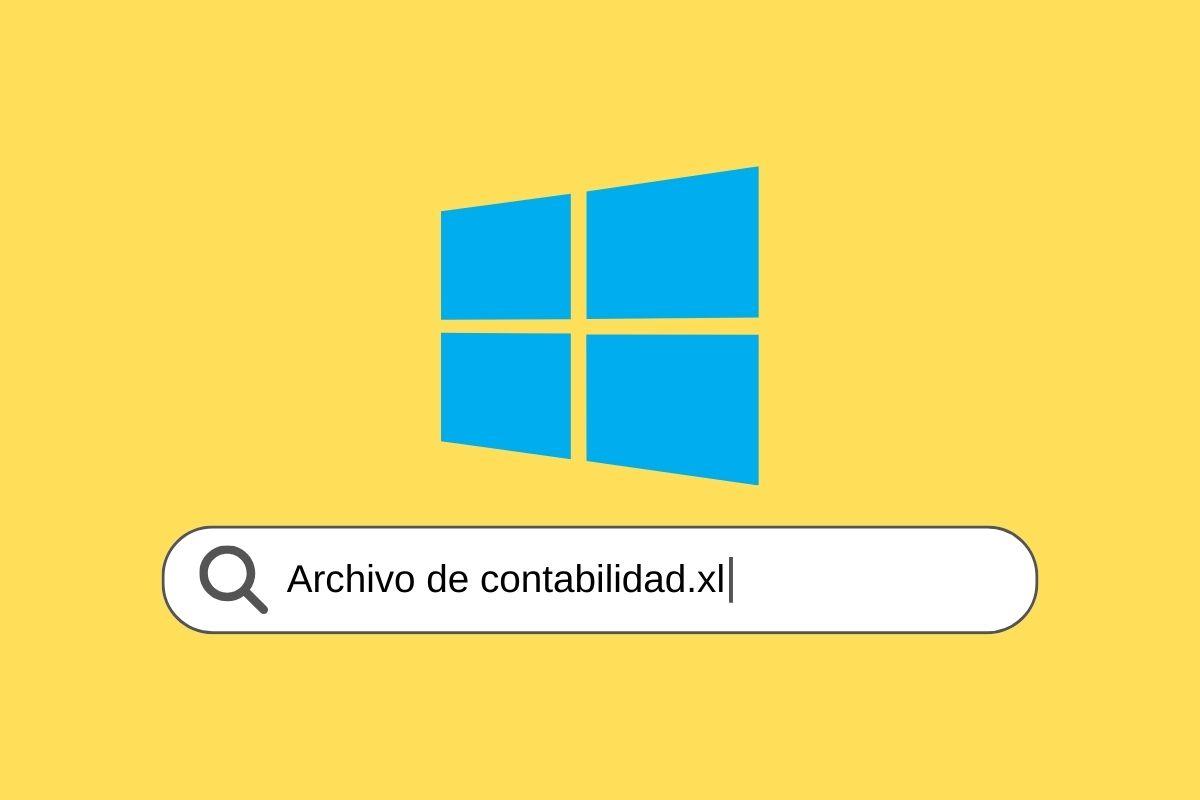
Configurar el indexador para que analice el contenido
Si la búsqueda no devuelve archivos cuyo contenido sí incluye tu término, casi siempre es un tema de indexación. Revisa las opciones para que Windows analice propiedades y contenido.
- Abre Inicio > Configuración > Buscar > Buscando en Windows. Elige modo Clásico (solo bibliotecas y Escritorio) o Mejorado (todo el sistema) según prefieras.
- En esa misma página, entra en Configuración del indexador de búsqueda avanzada para abrir Opciones de indización. Añade o quita ubicaciones según dónde quieras que busque.
- Pulsa Opciones avanzadas y ve a la pestaña Tipos de archivo. Marca las extensiones relevantes (docx, xlsx, pdf, txt, etc.) y selecciona “Indizar las propiedades y el contenido del archivo”.
- Acepta la reconstrucción del índice cuando te lo proponga. El reindexado tarda y puede elevar el uso de CPU y batería, especialmente con la opción Mejorado.
En Windows 10 el camino es prácticamente idéntico y desde esa misma zona puedes activar que busque en archivos no indexados. Úsalo con criterio si tu equipo es justo de recursos.
Ten presente que Windows no procesa todos los tipos del mundo; por ejemplo, no encontrará cadenas dentro de ciertos .dat salvo que exista un filtro iFilter que entienda su formato.
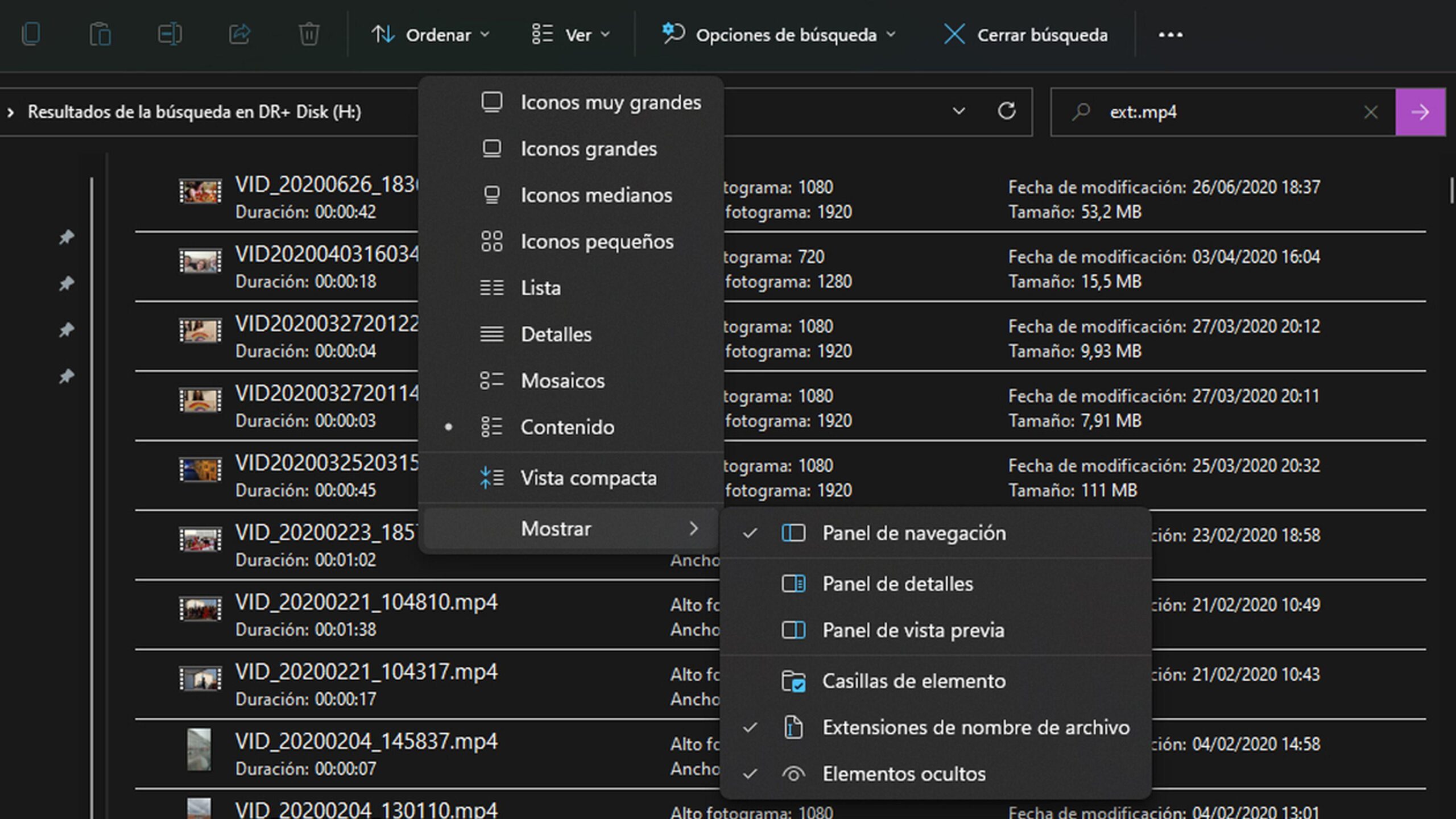
Archivos no indexados: herramientas y comandos útiles
Cuando un formato no está soportado por el indexador o necesitas una búsqueda puntual sin tocar índices, hay soluciones rápidas. La herramienta Everything y otras opciones funcionan muy bien en carpetas locales y de red.
AstroGrep es ligero, veloz y busca también en ubicaciones de red. Su interfaz es sencilla y permite revisar coincidencias con contexto. Web: astrogrep.sourceforge.net
Agent Ransack combina rapidez y un visor integrado para ver las coincidencias sin abrir el archivo. Es ideal cuando trabajas con grandes árboles de carpetas. Web: www.mythicsoft.com/agentransack
Notepad++ incluye un buscador masivo muy cómodo con Ctrl+Shift+F. Puedes buscar texto en una carpeta, con filtros de extensión y expresiones regulares. Es perfecto para revisar código o documentos de texto. Web: notepad-plus-plus.org
Si prefieres línea de comandos, tienes el comando fc y findstr. Desde una ventana de Símbolo del sistema, sitúate en la carpeta objetivo y ejecuta algo como: findstr /s /m terminobuscado *.*.
Parámetros clave: /S busca en el directorio actual y subcarpetas; /M muestra solo el nombre del archivo si encuentra el término. Añade filtros de extensión si lo necesitas: findstr /s /m contrato *.txt.
Estas alternativas no dependen del índice y por eso son muy útiles con formatos atípicos o cuando necesitas un resultado inmediato sin reconstruir nada.
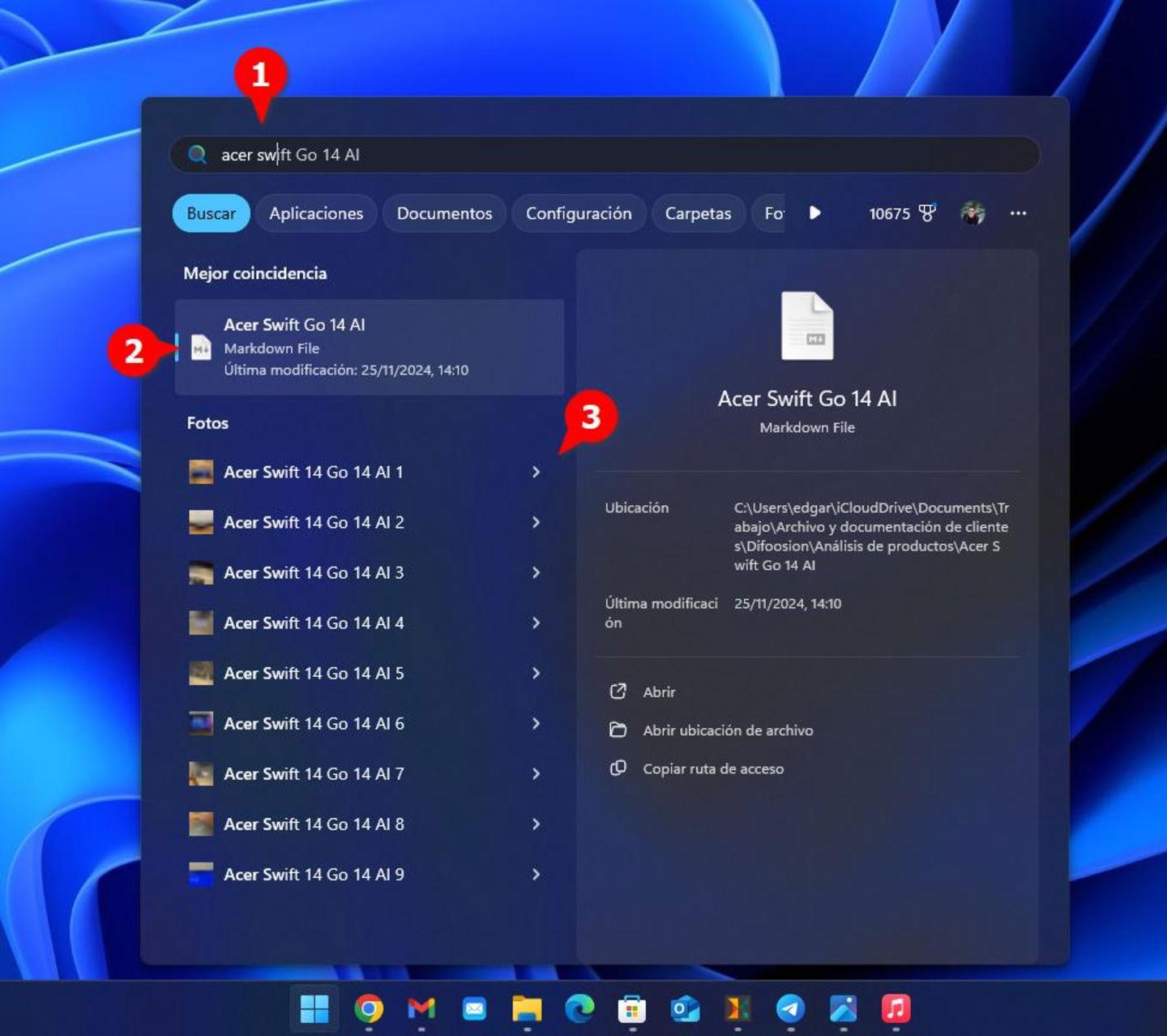
Trucos y combinaciones que funcionan de verdad
Una estrategia práctica es empezar simple y añadir filtros hasta que la lista sea manejable. Primero restringe por carpeta y extensión, luego aplica contenido y fecha.
- *.docx contenido:334455 cuando recuerdas un número único en el documento.
- ext:pdf contenido:»contrato de pago» modificado:este año para localizar PDFs recientes con esa frase exacta.
- tipo:imagen (ancho:>=1920 alto:>=1080) si necesitas imágenes Full HD o superiores.
- clase:documento contenido:ortigoza nombre:*2014 para ata-carlos a documentos relacionados con un apellido y un año.
Si estás en recuperación de datos por firma y los archivos han perdido el nombre original, céntrate en términos poco comunes. Usa primero la cadena menos frecuente del texto que recuerdas y, si hay demasiados resultados, añade una segunda condición con AND/NOT.
Recuerda que puedes combinar varias propiedades de golpe y que las búsquedas admiten acumulaciones. Piensa en tu consulta como un embudo: cada filtro resta ruido.
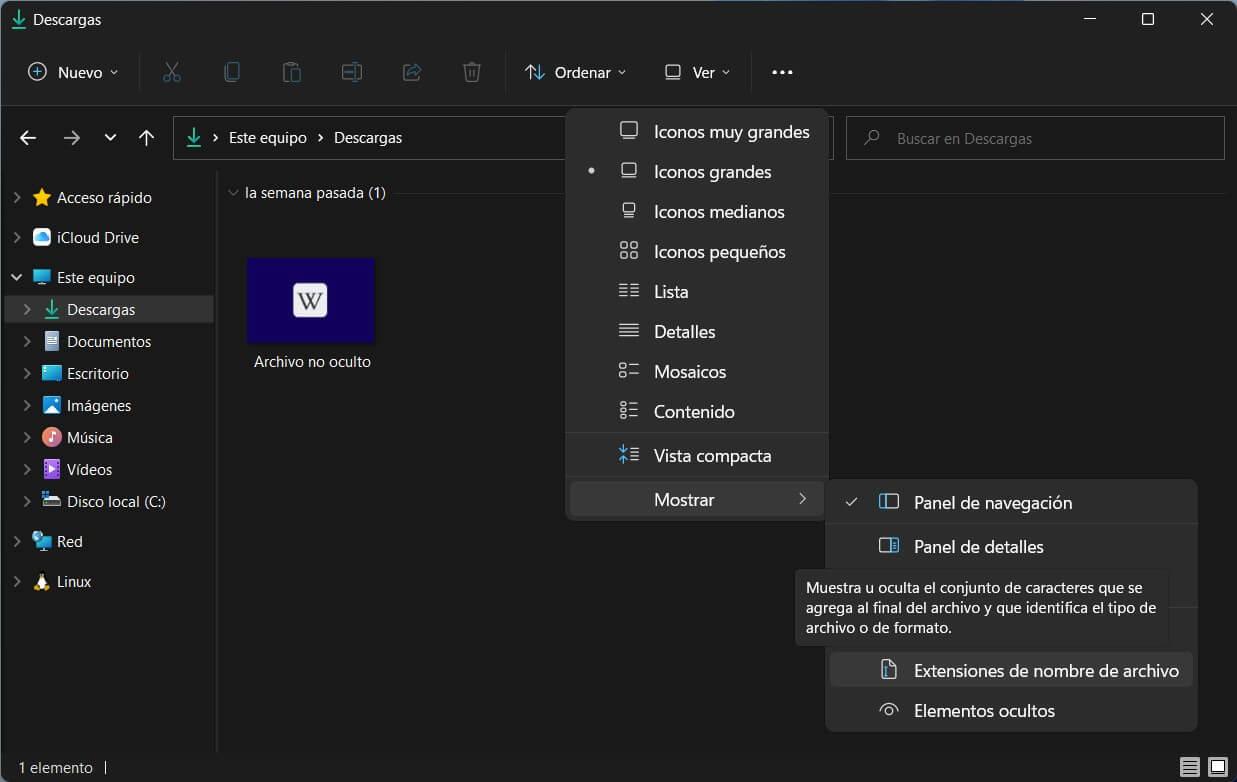
Redactor apasionado del mundo de los bytes y la tecnología en general. Me encanta compartir mis conocimientos a través de la escritura, y eso es lo que haré en este blog, mostrarte todo lo más interesante sobre gadgets, software, hardware, tendencias tecnológicas, y más. Mi objetivo es ayudarte a navegar por el mundo digital de forma sencilla y entretenida.
